开发环境:
开发平台:adt-bundle-windows-x86-20130514
编译器:jdk-7u17-windows-i586.exe
目标:实现百度地图SDK定位,实时显示我的位置
转载请注明出处 http://blog.csdn.net/u010216127
现在的代码都写得很简单,基本上就是入门之类的,都只有一个窗口,单个调试实现功能。以后再把这些窗口组合在一起,实现一个具体的项目。单窗口程序一般只需编写如下三个文件:项目总配置文件AndroidMainfest.xml、窗口布局文件activity_main.xml、主屏幕MainActivity.java。这里都是用的默认名,可以根据自己工程修改。开始依次实现上面3个文件。
一、编写代码
1.项目总配置文件AndroidMainfest.xml
该文件是每个Android程序的必须文件。主要记录应用中所使用的各种组件,指定应用程序中使用到服务的权限。主窗口也是在该文件指定,代码如下:
<?xml version="1.0" encoding="utf-8"?>
<manifest xmlns:android="http://schemas.android.com/apk/res/android"
package="com.example.mapsbase"
android:versionCode="1"
android:versionName="1.0" >
<uses-sdk
android:minSdkVersion="10"
android:targetSdkVersion="10" />
<application
android:allowBackup="true"
android:icon="@drawable/ic_launcher"
android:label="@string/app_name"
android:theme="@style/AppTheme" >
<activity android:name=".MapDemo"
android:screenOrientation="sensor"
android:configChanges="orientation|keyboardHidden">
</activity>
<activity
android:name="com.example.mapsbase.MainActivity"
android:label="@string/app_name" >
<intent-filter>
<action android:name="android.intent.action.MAIN" />
<category android:name="android.intent.category.LAUNCHER" />
</intent-filter>
</activity>
<service
android:name="com.baidu.location.f"
android:enabled="true"
android:process=":remote">
</service>
</application>
<uses-permission android:name="android.permission.GET_ACCOUNTS" />
<uses-permission android:name="android.permission.USE_CREDENTIALS" />
<uses-permission android:name="android.permission.MANAGE_ACCOUNTS" />
<uses-permission android:name="android.permission.AUTHENTICATE_ACCOUNTS" />
<permission android:name="android.permission.BAIDU_LOCATION_SERVICE" >
</permission>
<uses-permission android:name="android.permission.BAIDU_LOCATION_SERVICE" >
</uses-permission>
<uses-permission android:name="android.permission.ACCESS_NETWORK_STATE" >
</uses-permission>
<uses-permission android:name="android.permission.ACCESS_COARSE_LOCATION" >
</uses-permission>
<uses-permission android:name="android.permission.INTERNET" >
</uses-permission>
<uses-permission android:name="android.permission.MOUNT_UNMOUNT_FILESYSTEMS"></uses-permission>
<uses-permission android:name="android.permission.READ_LOGS"></uses-permission>
<uses-permission android:name="android.permission.ACCES_MOCK_LOCATION" >
</uses-permission>
<!-- <uses-permission android:name="android.permission.WRITE_APN_SETTINGS"></uses-permission> -->
<uses-permission android:name="android.permission.ACCESS_FINE_LOCATION" >
</uses-permission>
<uses-permission android:name="com.android.launcher.permission.READ_SETTINGS" />
<uses-permission android:name="android.permission.WAKE_LOCK" >
</uses-permission>
<uses-permission android:name="android.permission.CHANGE_WIFI_STATE" />
<uses-permission android:name="android.permission.ACCESS_WIFI_STATE" />
<uses-permission android:name="android.permission.ACCESS_GPS" />
<uses-permission android:name="android.permission.READ_PHONE_STATE" />
<uses-permission android:name="android.permission.READ_CONTACTS" />
<uses-permission android:name="android.permission.CALL_PHONE" />
<uses-permission android:name="android.permission.READ_SMS" />
<uses-permission android:name="android.permission.SEND_SMS" />
<!-- SDK1.5需要android.permission.GET_TASKS权限判断本程序是否为当前运行的应用? -->
<uses-permission android:name="android.permission.GET_TASKS" />
<uses-permission android:name="android.permission.CAMERA" >
</uses-permission>
<uses-permission android:name="android.permission.RECORD_AUDIO" >
</uses-permission>
<uses-permission android:name="android.permission.WRITE_EXTERNAL_STORAGE" >
</uses-permission>
<uses-permission android:name="android.permission.RECEIVE_BOOT_COMPLETED" />
<uses-permission android:name="android.permission.BROADCAST_STICKY" />
<uses-permission android:name="android.permission.WRITE_SETTINGS" />
<!-- 来电消音 -->
<uses-permission android:name="android.permission.PROCESS_OUTGOING_CALLS" >
</uses-permission>
<uses-permission android:name="android.permission.READ_PHONE_STATE" />
<uses-permission android:name="android.permission.MODIFY_AUDIO_SETTINGS" />
<supports-screens
android:largeScreens="true"
android:normalScreens="true"
android:smallScreens="true"
android:resizeable="true"
android:anyDensity="true"/>
</manifest>注意添加以下服务
<service
android:name="com.baidu.location.f"
android:enabled="true"
android:process=":remote">
</service>
声明如下使用权限
不然程序启动不了,会报错,其它与以前基本一致。
2.窗口布局文件activity_main.xml
该文件是每个Android程序的必须文件。主要记录应用中所使用的各种组件,指定应用程序中使用到服务的权限。主窗口也是在该文件指定,代码如下:
<?xml version="1.0" encoding="utf-8"?>
<LinearLayout xmlns:android="http://schemas.android.com/apk/res/android"
android:orientation="vertical"
android:layout_width="fill_parent"
android:layout_height="fill_parent">
<Button
android:id="@+id/button1"
android:layout_width="194dp"
android:layout_height="wrap_content"
android:text="Update My Location" />
<com.baidu.mapapi.map.MapView android:id="@+id/bmapsView"
android:layout_width="fill_parent"
android:layout_height="fill_parent"
android:clickable="true" />
</LinearLayout>这个是大头,功能基本上也是在这里实现,这里介绍如何添加sdk定位功能。
1)import相关类
-
import
com.baidu.location.BDLocation
;
-
import
com.baidu.location.BDLocationListener
;
-
import
com.baidu.location.LocationClient
;
-
import
com.baidu.location.LocationClientOption
;
-
import
com.baidu.location.BDNotifyListener
;
//假如用到位置提醒功能,需要import该类
此处需要注意:LocationClient类必须在主线程中声明。需要Context类型的参数。
Context需要时全进程有效的context,推荐用getApplicationConext获取全进程有效的context
3)实现BDLocationListener接口
BDLocationListener接口有2个方法需要实现: 1.接收异步返回的定位结果,参数是BDLocation类型参数。 2.接收异步返回的POI查询结果,参数是BDLocation类型参数。
4)设置参数,发起定位请求
完整代码MainActivity.java:
package com.example.mapsbase;
import android.app.Activity;
import android.content.res.Configuration;
import android.graphics.Bitmap;
import android.os.Bundle;
import android.os.Handler;
import android.util.Log;
import android.view.Menu;
import android.view.View;
import android.view.View.OnClickListener;
import android.widget.Button;
import android.widget.EditText;
import android.widget.FrameLayout;
import android.widget.Toast;
import com.baidu.mapapi.BMapManager;
import com.baidu.mapapi.map.LocationData;
import com.baidu.mapapi.map.MKMapViewListener;
import com.baidu.mapapi.map.MapController;
import com.baidu.mapapi.map.MapPoi;
import com.baidu.mapapi.map.MapView;
import com.baidu.mapapi.map.MyLocationOverlay;
import com.baidu.platform.comapi.basestruct.GeoPoint;
import com.baidu.location.BDLocation;
import com.baidu.location.BDLocationListener;
import com.baidu.location.LocationClient;
import com.baidu.location.LocationClientOption;
import com.baidu.location.BDNotifyListener;//假如用到位置提醒功能,需要import该类
public class MainActivity extends Activity {
BMapManager mBMapMan = null;
MapView mMapView = null;
private MapController mMapController = null;
public MKMapViewListener mMapListener = null;
MyLocationOverlay myLocationOverlay = new MyLocationOverlay(mMapView);
LocationData locData = new LocationData();
//定位相关
public LocationClient mLocationClient = null;
public BDLocationListener myListener = new MyLocationListenner();
public NotifyLister mNotifyer=null;
//public LocationClient mLocClient;//cause stop run
//LocationData locData = null;
//MyLocationOverlay myLocationOverlay = null;
Button testUpdateButton = null;
EditText indexText = null;
int index =0;
Handler mHandler = new Handler() {
public void handleMessage(android.os.Message msg) {
Toast.makeText(MainActivity.this, "msg:" +msg.what, Toast.LENGTH_SHORT).show();
};
};
@Override
protected void onCreate(Bundle savedInstanceState) {
super.onCreate(savedInstanceState);
mBMapMan=new BMapManager(getApplication());
mBMapMan.init("7ED5DEC7B9399D55A6DB29C01291B4EE28AEDED6", null);
//注意:请在试用setContentView前初始化BMapManager对象,否则会报错
setContentView(R.layout.activity_main);
mMapView=(MapView)findViewById(R.id.bmapsView);
mMapView.setBuiltInZoomControls(true);
//mMapView.setTraffic(true); //实时交通信息图
//mMapView.setSatellite(true); //卫星图
//设置启用内置的缩放控件
mMapController=mMapView.getController();
initMapView();
// 得到mMapView的控制权,可以用它控制和驱动平移和缩放
GeoPoint point =new GeoPoint((int)(39.915* 1E6),(int)(116.404* 1E6));
//用给定的经纬度构造一个GeoPoint,单位是微度 (度 * 1E6)
mMapController.setCenter(point);//设置地图中心点
mMapController.setZoom(12);//设置地图zoom级别
mLocationClient = new LocationClient(getApplicationContext()); //声明LocationClient类
mLocationClient.registerLocationListener( myListener ); //注册监听函数
//setLocationOption();
testUpdateButton = (Button)findViewById(R.id.button1);
OnClickListener clickListener = new OnClickListener(){
public void onClick(View v) {
testUpdateClick();
}
};
testUpdateButton.setOnClickListener(clickListener);
}
@Override
protected void onDestroy(){
mLocationClient.stop();
mLocationClient.unRegisterLocationListener(myListener); //卸载监听函数
mMapView.destroy();
if(mBMapMan!=null){
mBMapMan.destroy();
mBMapMan=null;
}
super.onDestroy();
}
@Override
protected void onPause(){
mMapView.onPause();
if(mBMapMan!=null){
mBMapMan.stop();
}
super.onPause();
}
@Override
protected void onResume(){
mMapView.onResume();
if(mBMapMan!=null){
mBMapMan.start();
}
super.onResume();
}
public void testUpdateClick(){
setLocationOption();
//mLocClient.start();
mLocationClient.start();
//mLocClient.requestLocation();
mLocationClient.requestLocation();
}
private void initMapView() {
mMapView.setLongClickable(true);
//mMapController.setMapClickEnable(true);
//mMapView.setSatellite(false);
}
/**
* 监听函数,又新位置的时候,格式化成字符串,输出到屏幕中
*/
public class MyLocationListenner implements BDLocationListener {
@Override
public void onReceiveLocation(BDLocation location) {
if (location == null)
return ;
locData.latitude = location.getLatitude();
locData.longitude = location.getLongitude();
locData.accuracy = location.getRadius();
locData.direction = location.getDerect();
myLocationOverlay.setData(locData);
mMapView.getOverlays().add(myLocationOverlay);//在地图上添加我的位置
mMapView.refresh();
mMapController.animateTo(new GeoPoint((int)(locData.latitude* 1e6), (int)(locData.longitude * 1e6)), mHandler.obtainMessage(1));
//mMapView.getController().animateTo(new GeoPoint((int)(locData.latitude*1e6), (int)(locData.longitude* 1e6)));
}
public void onReceivePoi(BDLocation poiLocation) {
if (poiLocation == null){
return ;
}
}
}
public class NotifyLister extends BDNotifyListener{
public void onNotify(BDLocation mlocation, float distance) {
}
}
//设置相关参数
private void setLocationOption(){
LocationClientOption option = new LocationClientOption();
//option.setAddrType("all");
//option.setPoiExtraInfo(true);
//option.setProdName("定位我当前的位置");
//option.setOpenGps(false);
option.setOpenGps(true);
option.setScanSpan(500);
//option.setPoiDistance(500);
//option.disableCache(true);
option.setCoorType("bd09ll");
//option.setScanSpan(5000);
//option.setPoiNumber(3);
option.setPriority(LocationClientOption.NetWorkFirst);
mLocationClient.setLocOption(option);
//mMapView.getController().setZoom(14);
mMapView.getController().enableClick(true);
}
}编译,右击工程名,点Build Projec即可,切换到Problems窗口看编译结果,没有错误,但很多警告。编译完直接运行,同样右击工程名,点Run As,选Android Applicartion即可,如果插上手机、平板等设备,会提示在哪个上面运行。我的模拟器定位不显示地图,但放到平板定位正常,点击Update My Location,输出如下:
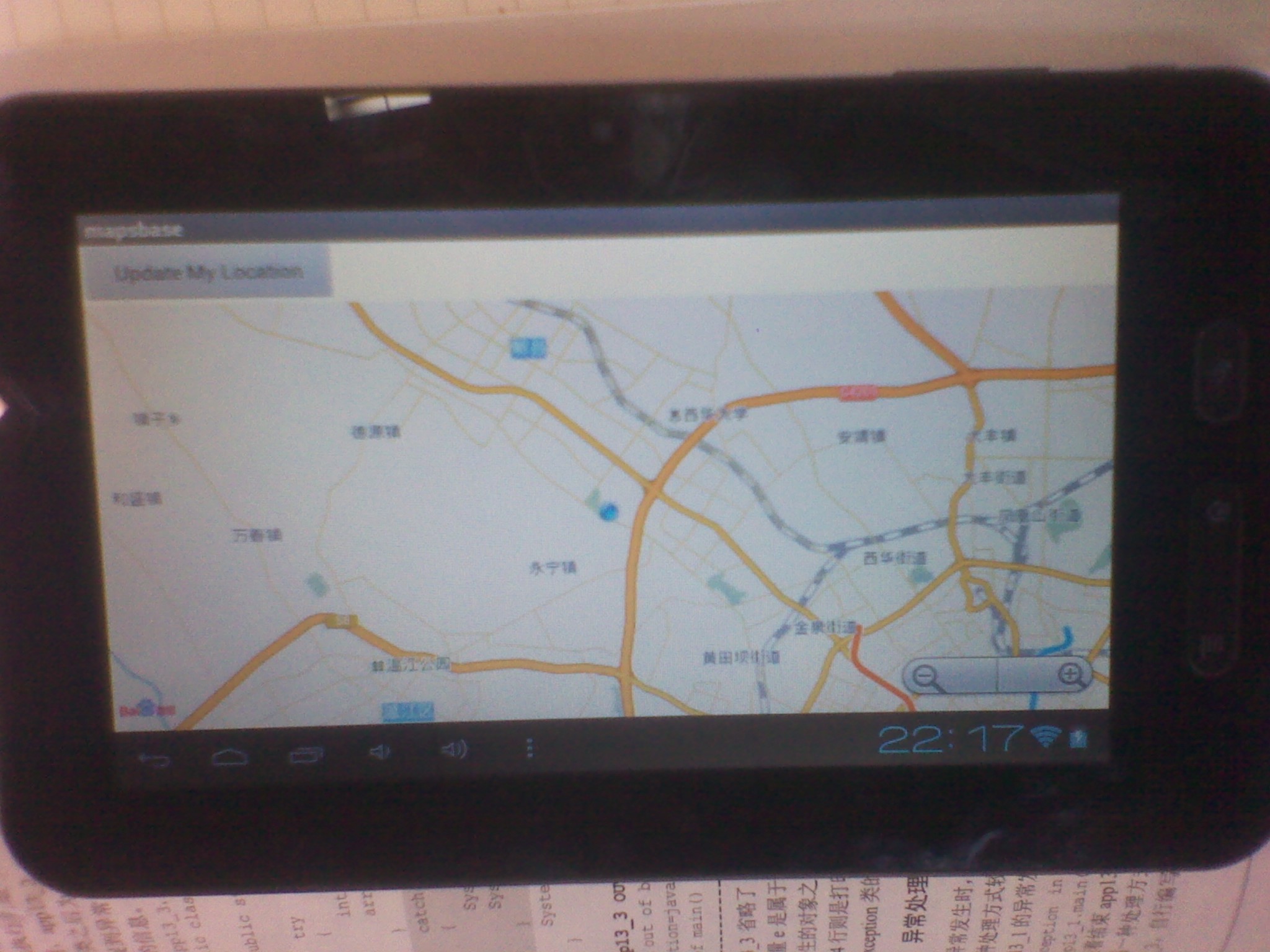
定位基本正常,下一步实现叠加图片






















 9170
9170











 被折叠的 条评论
为什么被折叠?
被折叠的 条评论
为什么被折叠?








